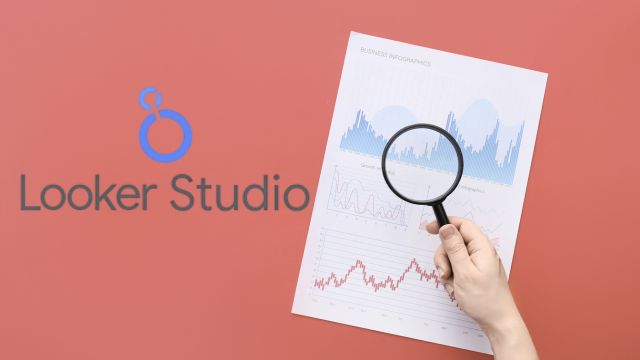Looker Studio 教學帶你從零到上手,專拆「報表做不出來」真因:來源與權限、欄位型別與聚合衝突、Blend 鍵值與顆粒度、圖表與控制項,附 GA4、Sheets、BigQuery 串接與排錯流程,快速上線並可維運。
Table of Contents
ToggleLooker Studio 教學總覽:從需求到報表的正確學習路徑
想把 Looker Studio 用出成效,第一步不是加圖表,而是對齊報表「要被誰用、用來做什麼決策、多久會看一次」。多數新手覺得「報表做不出來」,其實不是功能學不會,而是需求未定義導致欄位與視覺化全數跑偏。以下以策略→資料→呈現→維運的順序,建立最小可行流程。
搜尋意圖拆解:做不出報表多半卡在「權限/資料/視覺化」
大多數卡關來自三件事:1) 權限不完整導致資料抓不到;2) 資料型別或顆粒度不對,造成維度/指標無法聚合;3) 視覺化不匹配問題情境,讀者看不懂也用不動,先以一頁 KPI 首屏驗證資料與閱讀動線,再逐步擴充。
學習順序地圖:需求→資料來源→欄位定義→圖表→分享與維運
先寫下「決策問題」與「觀察頻率」,對應出必要的維度/指標清單與資料新鮮度;再選擇資料來源與權限模式;接著才是圖表與控制項配置;最後規劃分享、排程與版本治理,避免報表「生而即死」。
Looker Studio 資料來源與權限設定:GA4/Sheets/BigQuery 實作
同樣的 Looker Studio 報表,因為憑證模式不同,可能在不同讀者眼中顯示完全不同。這一節先理清權限與來源,再說實作心法。
Viewer’s vs Owner’s Credentials 的差異與風險
Owner’s Credentials 由建立者代為取數,讀者無須擁有來源權限;Viewer’s Credentials 則要求讀者持有來源的存取權。前者快、但風險在「超出預期的人看見不該看的數據」;後者安全、但常見「看得到殼,看不到資料」,原則:面向外部或跨部門報表以 Viewer’s 為預設,並在資料來源層做最小權限控管。
常見連接錯誤與授權範圍(資料新鮮度、日期預設值陷阱)
授權時除帳號權限外,還要檢查資料新鮮度與日期控制項預設值。很多人以為「沒資料」其實是日期預設成「昨天」而來源一天只更新一次。實務上,請在首頁放一張「最近資料更新時間」卡片,直接讀取來源最後更新欄位,以自證資料時效。
Looker Studio 報表做不出來?七大排錯步驟與檢核清單
這一節提供可照表抄的排錯流程,避免盲修瞎改。先以「最小案例」驗證資料,再回到完整頁面。
先移除全域控制項與日期過濾,再驗證資料量
建立一張僅含單一來源、單一圖表、單一指標的測試頁,移除全部控制項與過濾;若此頁仍無資料,問題多半不在視覺化,而在來源或權限。
維度/指標型別與聚合一致性(文字/數值/日期)
拉不出圖常因型別錯配。
例如把字串日期當成日期型別使用、或把金額以文字存放。原則:先在來源層(Sheets/BQ)正規化,再到 Looker Studio 指定型別與聚合,避免在前端同時修多處。
混合資料 Join Key/顆粒度對齊、空值與重複鍵處理
Blend 前先檢查 Key 是否唯一、顆粒度是否一致(如日 vs 週)、是否存在空值或重複鍵。錯位最常見於日期顆粒度與時區不同步,建議在來源層先統一到同一時區與顆粒度。
公式錯誤與快取/配額/取樣診斷
自訂欄位報錯時,先以最小公式測試(例如只回傳 1),再逐步加回函數;效能問題則以「抽取資料來源」與快取更新間隔做優化;若來源本身有配額或取樣限制,應在首頁明確揭露「資料涵蓋與限制」。
Looker Studio 視覺化與互動設計:KPI 儀表板最佳實務
視覺化不是追求「炫」,而是讓讀者以最少操作得到可行洞見,本節提供首頁結構與互動規則,確保讀者看得懂、用得快。
首頁最小可用組合:3–5 KPI+1 趨勢+1 明細
首頁只放關鍵 KPI(如轉換數、收益、成本、ROAS)、一張核心趨勢(時間序列),以及一張可下鑽的明細表;其餘分析置於分頁,避免首頁成為雜物間。
控制項布局與閱讀動線(日期、下拉、多選)
控制項建議統一置於右上或左側欄,避免穿插於圖表之間打斷視線;日期控制預設採過去 28 天或當月,並提供快速區間;類別下拉建議支援多選並顯示當前生效的過濾條件,避免讀者不確定「自己現在看到的是什麼」。
主題、字級、對比與可讀性的一致規範
主題色與字級需全站一致,標題、副標、數值有分級;數值採一致小數位,金額與百分比需標示單位;避免以彩虹色代表分類,優先以對比與排序承載重點。
Looker Studio 進階欄位與公式:可維護的分析設計
自訂欄位是把「分析邏輯」內嵌進報表的方式,但隨著需求增長很容易失控。此節著重在可維護性。
常用函數(CASE/REGEXP/日期運算)與命名規則
以 CASE 做分類、REGEXP 做清洗與合併、日期函數做期間運算,是最常見組合。命名規則建議前綴來源與用途,例如 ga4__is_new_user、ads__cost_net,並以描述性名稱取代縮寫,降低交接成本。
派生欄位的聚合策略+單元測試思路
先明確欄位是 row-level 還是 aggregate-level,再決定在圖表層如何聚合;對關鍵公式建立「測試卡片」,用已知小樣本驗證輸出是否符合預期,避免在大表裡才發現錯誤。
錯誤訊息解讀與 Debug 心法
報錯優先判斷「型別不符」與「函數期望值」;將複合公式拆段驗證,每段以常數或已驗證欄位替代;維持一份「欄位字典」記錄來源、型別、單位與計算邏輯,讓跨人協作不會迷路。
Looker Studio 混合資料(Blends):跨來源關聯的正確做法
Blend 是最容易做錯、卻最常被需要的功能。本節提供能落地的關聯原則,避免「拉得出來,看不準」。
鍵值選擇、型別對齊與缺值補齊
選擇穩定且唯一的鍵值(如標準化後的日期、商品編碼),先在來源層對齊型別與大小寫,必要時做缺值補齊(如以 0 或「未標註」代表缺失),確保 join 後不因空值導致資料坍塌。
時區/貨幣/稅別等隱性不一致
不同來源的交易資料常見時區與貨幣不一致;稅前/稅後口徑混用也會扭曲指標。原則:在來源層落一層標準化轉換,於首頁清楚揭露「金額口徑」與「時區基準」。
何時用 Blend、何時在 BQ/ETL 先前處理
Blend 適合探索與中小型資料量;當需要多表、多鍵、多步驟清洗或高頻查詢時,應將清整邏輯下沉到 BigQuery/ETL,讓 Looker Studio 專注展示與互動。
Looker Studio 分享、嵌入與維運:效能、排程與稽核治理
報表不是一次性產物,而是會被多人長期使用的決策介面。本節從效能與治理角度,讓報表「用得久、看得準」。
Extracted Data Source、快取更新與排程寄送
高頻檢視的頁面可以改用抽取資料來源,搭配快取更新時段降低延遲;週報/月報以排程寄送提供 PDF 快照,形成「所見即所得」的對齊基準,避免因來源變動導致回溯數字不一致。
外嵌/匯出與存取稽核(誰看得到哪些數據)
外嵌前先檢查資料敏感等級與憑證模式;建立存取名單與異動紀錄,定期稽核「誰看過、哪些頁面最常被使用」,據此精簡頁面並調整首頁資訊階層。
版本保存、變更紀錄與回滾流程
每次重大變更(欄位口徑、指標計算、版面改版)都需記錄版本說明與生效日期;保留舊版副本以便快速回滾;在首頁顯示「最近更新說明」,使讀者對指標變化有上下文,不再困惑。
Looker Studio 常見問答(FAQ)
以下是Looker Studio 常見問題:
為什麼我看得到報表介面,但所有圖表都顯示無資料?
最常見是憑證模式與權限不符,先確認資料來源是否以 Viewer’s Credentials 存取,並檢查讀者是否對底層來源(如 GA4、Sheets、BigQuery 資料集)擁有讀取權。另檢查首頁日期控制項是否預設到無資料的區間。
GA4 數字與 Looker Studio 不一致怎麼辦?
先對齊維度與指標口徑(如使用者 vs 互動使用者、轉換定義、歸因模式與期間),再核對時區與日期顆粒度。最後檢查是否遇到取樣或 API 配額限制;必要時改用 Extracted Data 或將關鍵表搬到 BigQuery。
混合資料(Blend)後數字對不上?
檢查 Join Key 是否唯一且型別一致,並確保顆粒度相同(例如都以日為單位)。若來源有空值或重複鍵,請先於來源層清理再做 Blend;多表複雜關聯建議改在 BigQuery 完成 ETL 後再連接。
報表載入很慢可以怎麼優化?
優先減少高成本圖表與過多控制項,將熱門頁改用 Extracted Data,並設定快取更新時段。必要時將計算密集邏輯下沉到 BigQuery,於來源層產出已聚合好的寬表,讓前端只負責顯示。
自訂欄位常出錯,有沒有寫法建議?
以最小可測思路撰寫:先讓公式回傳常數驗證能否渲染,再逐段引入函數(CASE、REGEXP、DATE 系列)。建立「欄位字典」記錄名稱、型別、單位與計算口徑,並用小樣本頁面做單元測試。
要做管理層 KPI 首頁,圖表該怎麼取捨?
一頁只保留 3–5 個核心 KPI、1 張時間序列、1 張可下鑽的明細表。控制項集中在頁面邊欄或右上,避免打斷視線。每個 KPI 標明口徑與資料更新時間,降低誤讀風險。
什麼時候該用 Viewer’s Credentials,什麼時候用 Owner’s Credentials?
面向外部或跨部門報表預設用 Viewer’s,以最小權限原則控管存取;內部小組快速驗證或需臨時開放時可用 Owner’s,但要搭配資料分級與頁面權限,避免超範圍曝光。
第三方來源(如 Facebook Ads)需要付費連接器,怎麼控成本?
先評估報表頻率與欄位需求,能以日彙總取代分時或原子級明細者,選擇較低階方案或改走中繼流程(API → 雲端表格/資料庫 → Looker Studio)。高頻與高粒度需求則建議直接落地至資料倉儲。
想把 SEO、廣告、電商數據放同一頁,有沒有口徑對齊原則?
先定義全站共用維度(日期、裝置、地區)與金額口徑(稅前/稅後、幣別、匯率時點),在來源層完成統一轉換;首頁明示口徑說明與「最近更新時間」,避免跨來源比較時產生錯讀。
可以把報表嵌入官網或客戶後台嗎?會有資料風險嗎?
可以,但須確認憑證模式與來源權限不會外洩敏感資訊。對外嵌入採 Viewer’s,並以匿名可見的來源切片或聚合後資料供讀取;同時設定允許網域清單與存取稽核。
為什麼我複製了別人的模板,換了資料來源後仍顯示錯誤?
模板內的圖表可能參考了特定欄位名稱與型別。請逐一核對每個圖表的維度/指標、資料型別與聚合方式,必要時建立映射欄位(以 CASE、REGEXP 或 CAST 正規化)讓模板與你的資料結構對齊。
報表維運應該怎麼做,才不會越做越亂?
建立版本規範與變更日誌:每次調整指標口徑或版面需留下說明與生效日期;保留可回滾的副本。每季盤點未使用頁面與欄位,清理冗餘並以首頁公告最近異動,確保團隊對數字有共同語境。
報表做得出來,但決策還是卡住?玩構科技行銷公司協助你把「數字」轉成「可執行的行動清單」,含維運與版本治理建議。
- 電話:07-607-5007
- 官方LINE :加入好友